Примечание
Для доступа к этой странице требуется авторизация. Вы можете попробовать войти или изменить каталоги.
Для доступа к этой странице требуется авторизация. Вы можете попробовать изменить каталоги.
Прежде чем приступить к переводу сайта схем обучения, важно понять несколько ключевых понятий о том, как многоязычная функция работает со схемами обучения.
- Сведения о сайте. Для перевода навигации, логотипа и имени сайта требуется, чтобы сайт просматривался и переводился в языковой профиль пользователя.
- Веб-часть схемы обучения должна просматриваться с помощью профиля языка пользователя, чтобы она отображалась на языке, отличном от английского. Веб-часть и предоставленное корпорацией Майкрософт содержимое уже переведены для вас. Дополнительные сведения о профилях языков см. в разделе Изменение параметров личного языка и региона.
- Способ настройки схем обучения определяет, доступны ли переведенные страницы. Новые сайты, подготовленные с помощью службы книги поиска Microsoft 365, будут иметь переведенные страницы на девяти языках. Обновленные сайты или сайты, которые вы создаете, потребуется перевод вручную. См . раздел Параметры настройки для многоязычных схем обучения.
- Многоязычная поддержка схем обучения поддерживается многоязычными функциями SharePoint Online для информационных сайтов. Дополнительные сведения о многоязычных функциях SharePoint Online см. в статье Создание многоязычных информационных сайтов, страниц и новостей.
Работа с недавно подготовленным сайтом
Если вы подготовили новый сайт схем обучения из службы книги поиска Microsoft 365, переведенные страницы уже доступны для вас. По умолчанию сайт предоставляет следующие страницы:
- Home.aspx
- Start-with-Six-Simple-Steps.aspx
- Get-started-with-Microsoft-365.aspx
- Get-started-with-Microsoft-Teams.aspx
- Get-started-with-SharePoint.aspx
- Get-started-with-OneDriive.aspx
- Ask-questions-and-get-help.aspx
- События обучения calendar.aspx
- Become-a-Champion.aspx
- Recommended-Playlists.aspx
- Схемы обучения Администратор Центра успеха
Просмотр переведенных страниц с недавно подготовленного сайта
Чтобы ознакомиться с сайтом переведенных схем обучения, давайте взглянем на несколько переведенных страниц.
Просмотр переведенной домашней страницы
На домашней странице схемы обучения выберите язык в раскрывающемся списке язык, как показано в следующем примере. В этом примере в правом верхнем углу выбран итальянский язык, а все элементы страницы переведены.
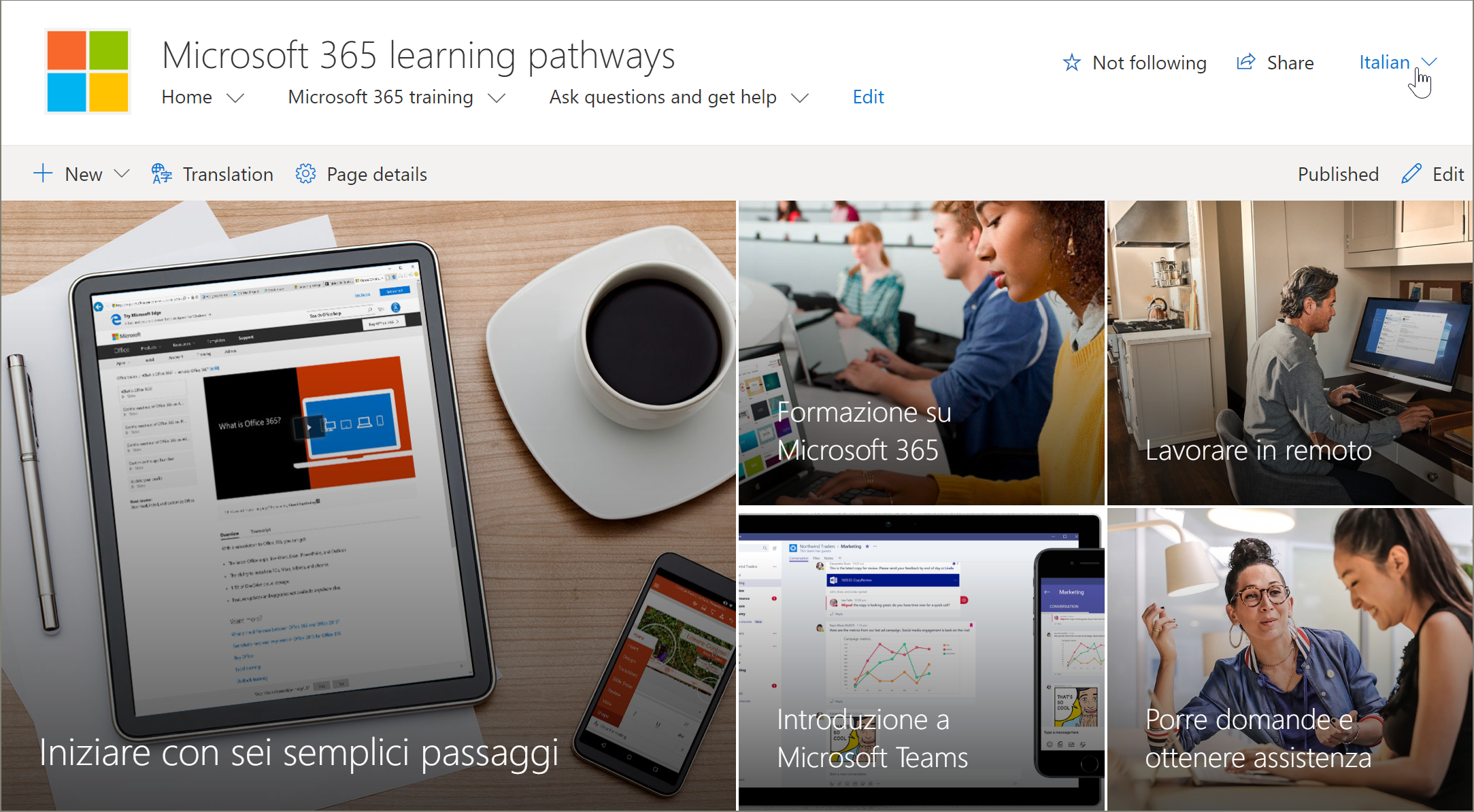
Просмотр переведенной страницы обучения Microsoft 365
Теперь давайте взглянем на страницу обучения Microsoft 365.
- На домашней странице сайта схемы обучения щелкните Обучение Microsoft 365.
- В правом верхнем углу страницы выберите язык. В этом примере выбран итальянский язык.
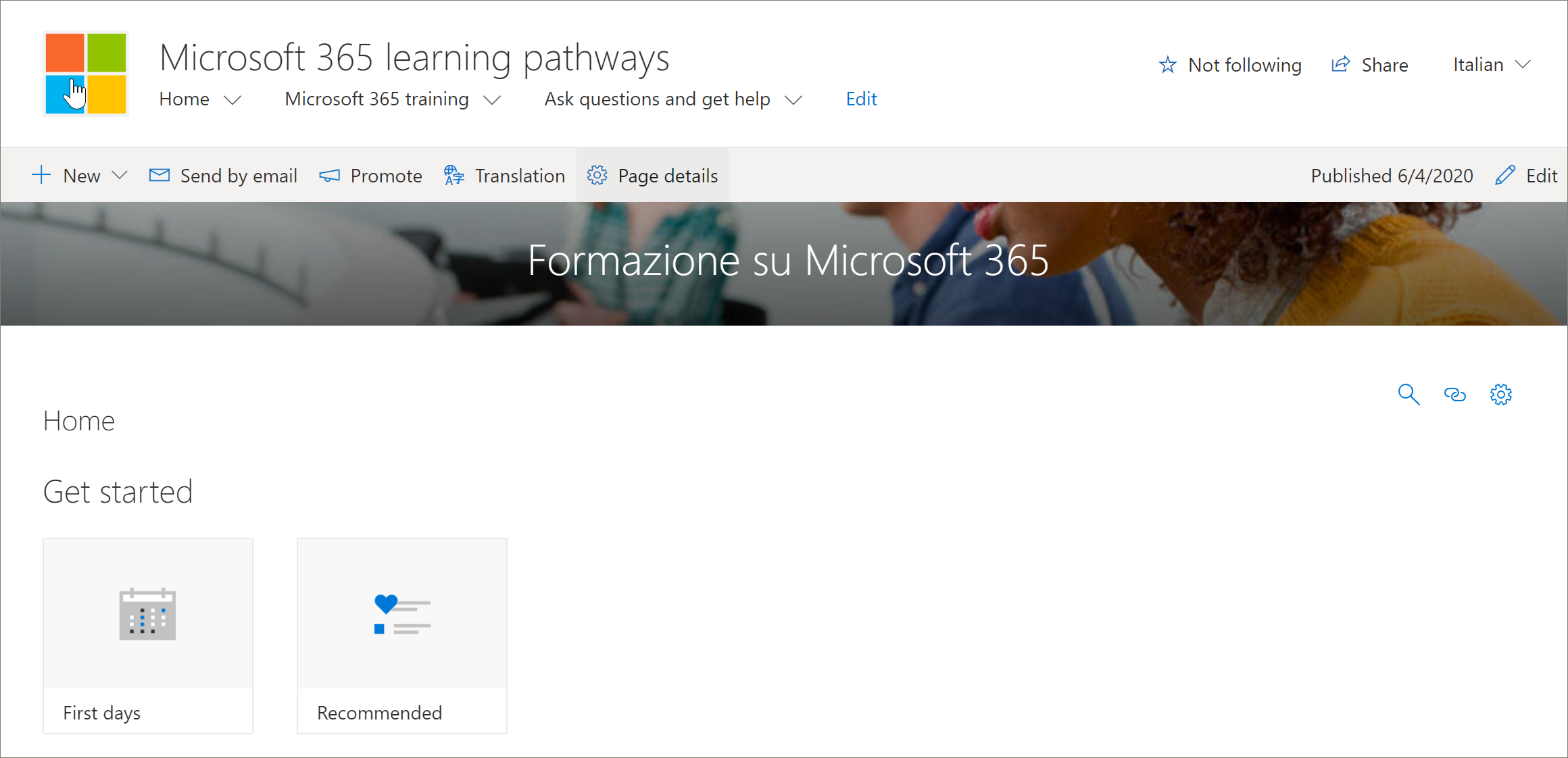
Какие переводы отображаются при выборе языка?
- Страница SharePoint переведена, как показано на рисунке выше. Обратите внимание, что текст баннера страницы теперь на итальянском языке.
Какие переводы не видны?
- Имя сайта на английском языке
- Навигация сайта на английском языке
- Веб-часть схемы обучения на английском языке
Просмотр полностью переведенного сайта
Чтобы просмотреть полностью переведенный сайт на определенном языке, включая страницы сайта, навигацию и веб-часть, необходимо задать для этого языка пользователя личный язык и региональные параметры. Дополнительные сведения о настройке языковых и региональных параметров см. в статье Изменение параметров личного языка и региональных параметров. Рекомендуется использовать отдельную учетную запись или просматривать переведенные страницы другим пользователем с различными языковыми параметрами.
Работа с обновленным или установленным вручную сайтом схем обучения
Если вы обновили существующий сайт Схемы обучения или вручную установили веб-часть на существующий сайт, вам потребуется вручную перевести страницы сайта. Веб-часть и содержимое схемы обучения уже переведены и будут отображаться на предпочитаемом пользователем языке. Чтобы перевести страницы, ознакомьтесь со следующими инструкциями по созданию страниц для нужных языков.
Создание страниц для нужных языков
После включения на сайте многоязычных функций и выбора языков, которые вы хотите сделать доступными, вы можете создать нужные страницы перевода.
- Перейдите на языковую страницу по умолчанию, которую вы хотите сделать доступной на другом языке.
- На верхней панели выберите Перевод.
- Выберите Создать для нужных языков.
Важно!
После создания страниц перевода необходимо опубликовать (или повторно опубликовать) языковую страницу по умолчанию, чтобы убедиться, что:
- Страницы перевода отображаются на соответствующем языковом сайте.
- Страницы перевода правильно отображаются в веб-части Новости и веб-частях выделенного содержимого.
- Раскрывающийся список языков в верхней части сайта содержит все включенные языки.
- Переводчики получают уведомления о запросе на перевод.
После создания страниц состояние страницы (черновик сохранен, опубликован и т. д.) отображается в области перевода рядом с каждым языком. Кроме того, назначенные вами переводчики будут уведомлены по электронной почте о запросе перевода.
Просмотр полностью переведенного сайта на определенном языке
Чтобы просмотреть полностью переведенный сайт на определенном языке, включая страницы сайта, навигацию и веб-часть, необходимо задать для этого языка пользователя личный язык и региональные параметры. Дополнительные сведения о настройке языковых и региональных параметров см. в статье Изменение параметров личного языка и региональных параметров. Обратите внимание, что лучше всего использовать отдельную учетную запись или использовать другой пользователь с различными языковыми параметрами для просмотра переведенных страниц.
Возможности переводчика
После настройки сайта на английском языке пользователь с испанским в качестве предпочтительного личного языка, например, вручную редактирует и переводит содержимое заголовка, навигации и нижнего колонтитула на испанский язык. Пользователь с немецким языком в качестве предпочитаемого личного языка выполняет то же самое для немецкого языка. Когда содержимое переведено, оно будет отображаться для всех пользователей этих языков. Веб-часть выбирает предпочтительный язык пользователя и отображает содержимое, переведенное на этот язык.
Переводчики вручную переводят копии языковой страницы по умолчанию на указанные языки. При создании копий страниц переводчики получают уведомление по электронной почте, если переводчик был указан. Сообщение электронной почты содержит ссылку на языковую страницу по умолчанию и только что созданную страницу перевода. Действия переводчика:
- Нажать кнопку Начать перевод в сообщении электронной почты.
- Выберите Изменить в правом верхнем углу страницы и переведите содержимое.
- По завершении выберите Сохранить как черновик (если вы не готовы сделать ее видимой для читателей) или если страница готова к просмотру для всех, кто использует этот язык на сайте, выберите Опубликовать или Опубликовать новости.
Дополнительные сведения о процессе перевода см. в статье Создание многоязычных информационных сайтов, страниц и новостей.
Обновление страницы языка по умолчанию
При обновлении языковой страницы по умолчанию страница должна быть повторно опубликована. Затем переводчики для страниц перевода уведомляются по электронной почте о том, что было сделано обновление, чтобы можно было обновить отдельные страницы перевода.
Настройка многоязычного имени сайта, навигации и нижнего колонтитула
Чтобы отображать имя сайта, структуру навигации и нижний колонтитул вашего сайта на разных языках, выбранных вами, каждый элемент требуется перевести вручную.
В качестве примера предположим, что вы создали информационный сайт с английским языком, используемым по умолчанию, и включили для сайта испанский и немецкий языки. При создании сайта вы настраиваете имя и описание сайта на языке, используемом по умолчанию (в данном случае — на английском языке). Вы также можете изменить имя и описание сайта после создания сайта. После этого вы создаете узлы навигации и содержимое нижнего колонтитула на английском языке.
После настройки сайта на английском языке пользователь с испанским языком в качестве предпочитаемого личного языка вручную изменяет и переводит название, описание, элементы навигации и содержимое нижнего колонтитула на испанский язык. Пользователь с немецким языком в качестве предпочитаемого личного языка выполняет то же самое для немецкого языка. Когда содержимое переведено, оно будет отображаться для всех пользователей этих языков.
[! ПРИМЕЧАНИЯ]
- Пользователи, которые переводят содержимое сайта на предпочитаемые языки, должны быть членами группы владельцев сайта или иметь эквивалентные разрешения сайта.
- При изменении имени сайта, навигации или нижнего колонтитула на языке по умолчанию соответствующий переведенный элемент на другом языке не обновляется автоматически, если вы не перезаписываете существующие переводы сайта. В этом случае переведенный элемент заменяется обновлением на языке по умолчанию, и его придется переводить повторно вручную. Чтобы перезаписать переводы, перейдите на страницу Языки сайта для языка по умолчанию и выберите Показать дополнительные параметры. Затем переместите переключатель Перезаписать переводы в положение Вкл. Этот параметр не применяется к содержимому страницы или новостей.
Просмотр полностью переведенного сайта на определенном языке
Чтобы просмотреть полностью переведенный сайт на определенном языке, включая страницы сайта, навигацию и веб-часть, необходимо задать для этого языка пользователя личный язык и региональные параметры. Дополнительные сведения о настройке языковых и региональных параметров см. в статье Изменение параметров личного языка и региональных параметров. Рекомендуется использовать отдельную учетную запись или просматривать переведенные страницы другим пользователем с различными языковыми параметрами.
Дополнительные сведения
- Дополнительные сведения о переводе страниц информационных сайтов SharePoint см. в статье Создание многоязычных информационных сайтов, страниц и новостей.
- Дополнительные сведения о настройке схем обучения см. в разделе Настройка схем обучения.